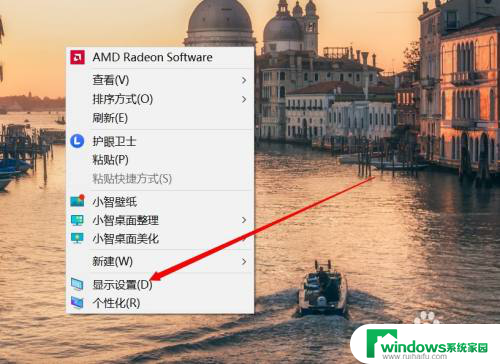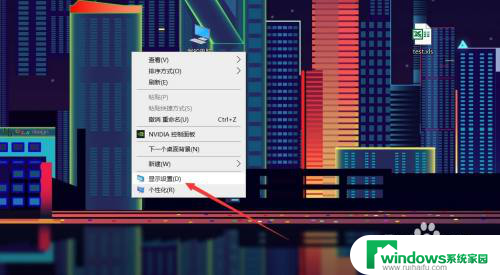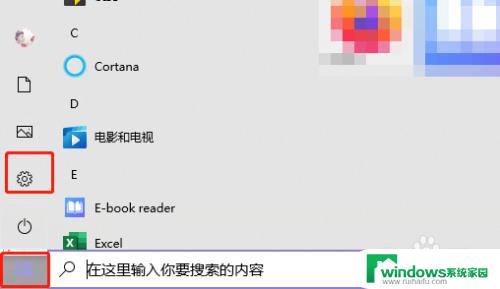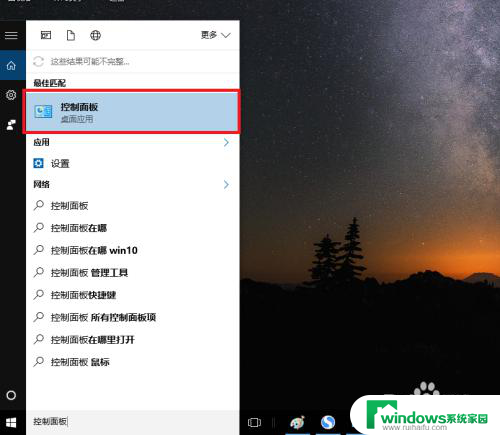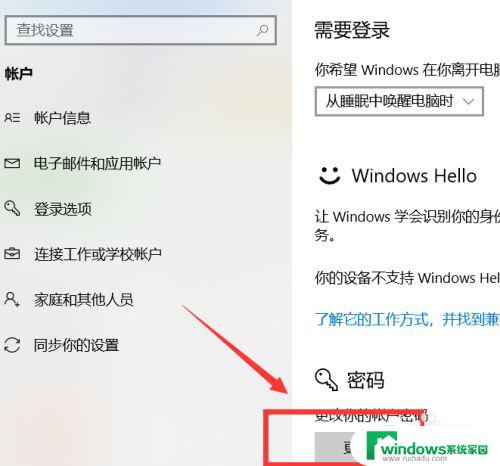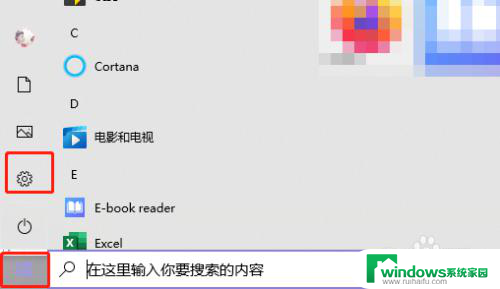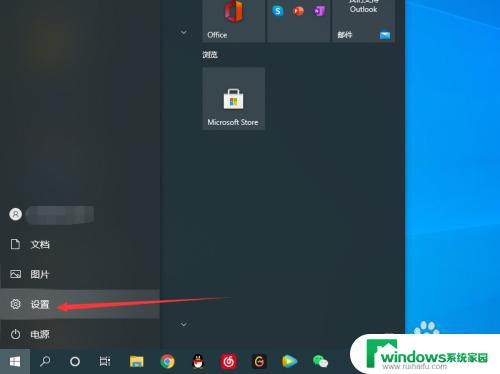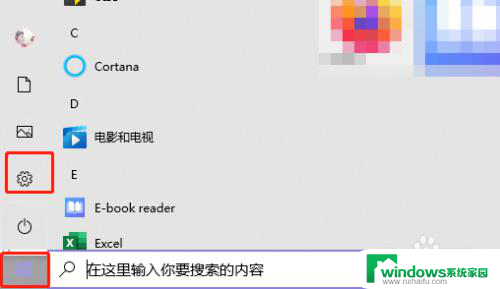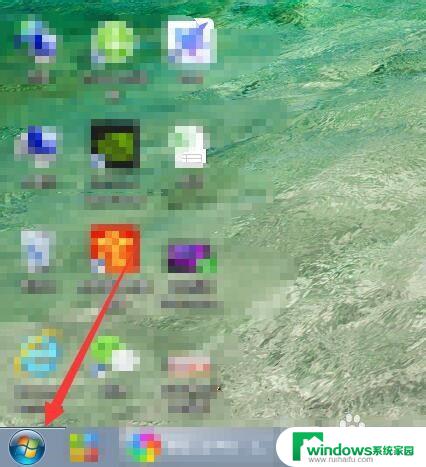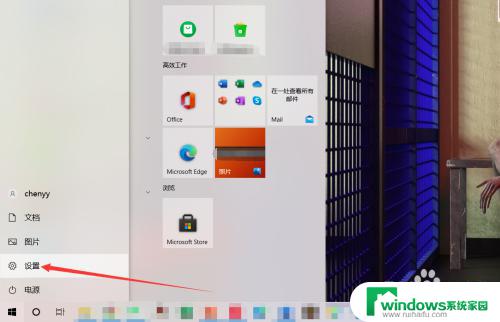dell电脑如何设置开机密码 戴尔电脑如何添加开机密码
更新时间:2024-02-11 11:41:30作者:yang
随着科技的飞速发展,电脑已经成为我们生活和工作中不可或缺的工具,为了保护个人信息和数据的安全,设置开机密码成为了一项必要的操作。而在众多电脑品牌中,戴尔电脑作为一家知名的电脑制造商,拥有着众多用户。如何在戴尔电脑上设置开机密码呢?本文将为大家详细介绍戴尔电脑如何设置开机密码的方法和步骤。无论是个人用户还是企业用户,都能通过以下简单的操作来加强电脑的安全性,保护个人隐私和重要数据的安全。
方法如下:
1.在桌面上右键鼠标选择【显示设置】。
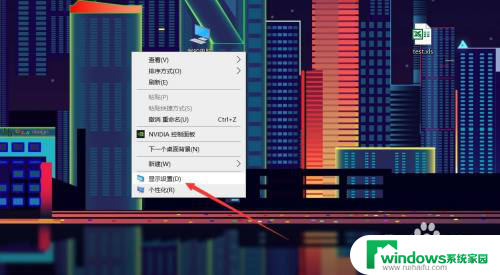
2.点击【主页】-【帐户】。
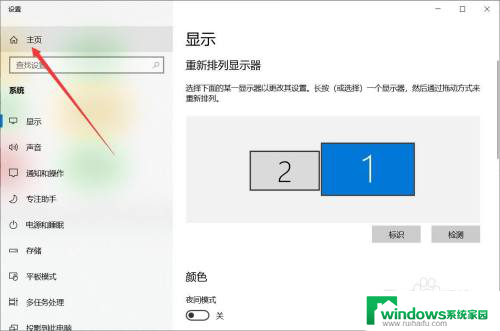
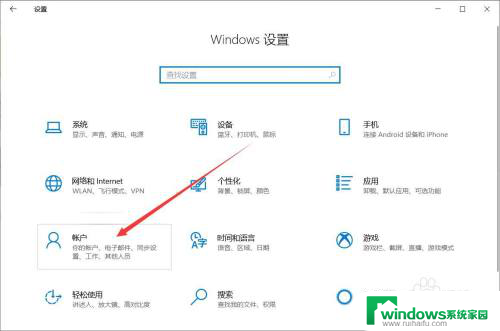
3.在帐户设置中点击【登录选项】-【密码】-【更改】。
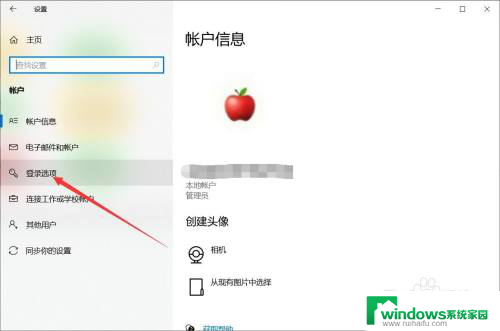
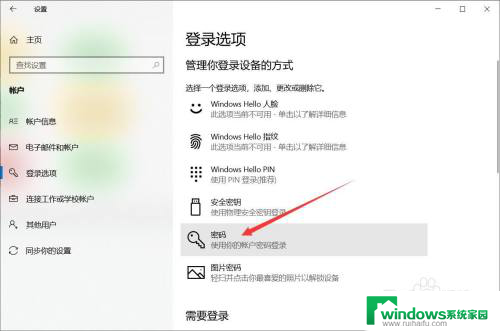
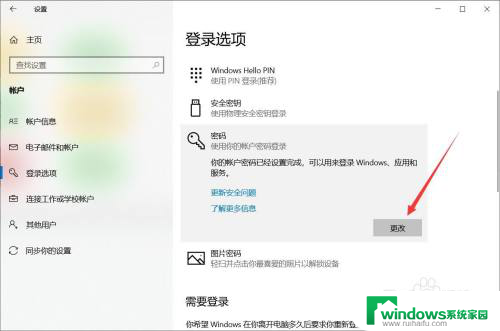
4.输入旧密码,点击【下一步】。
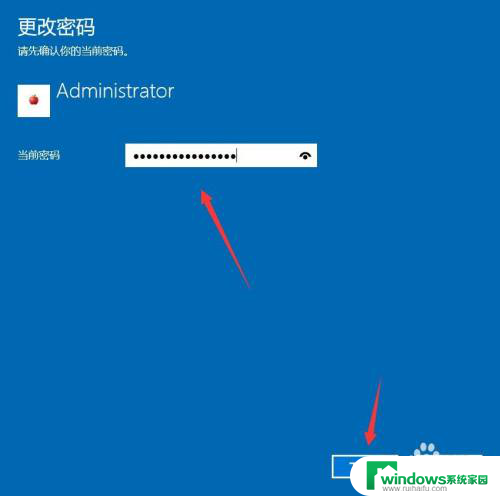
5.输入新密码和提示信息,点击【下一步】-【完成】即可。
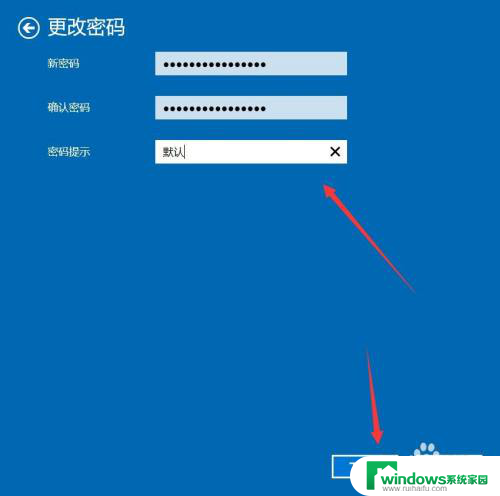
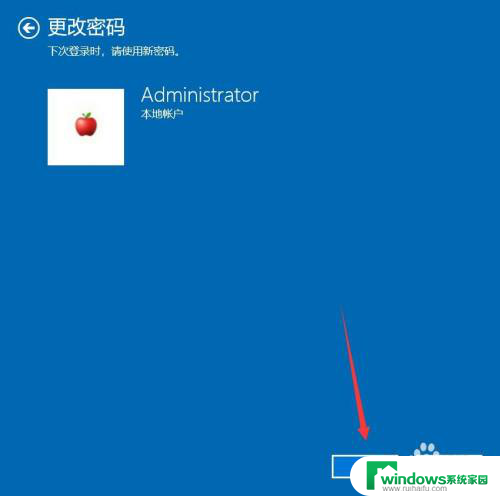
以上是关于如何设置dell电脑的开机密码的全部内容,如果有遇到相同情况的用户,可以按照以上方法来解决。